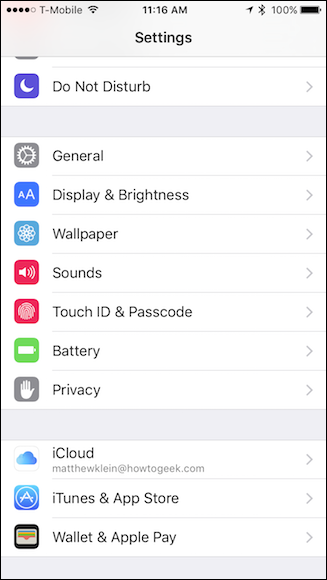Das iPhone und das iPad verfügen über eine coole Eingabehilfenfunktion, mit der Sie das Gerät mit einer Neigung Ihres Kopfes steuern können. Dies ist natürlich nützlich, wenn Sie Ihre Hände und Arme nur eingeschränkt verwenden können, aber es ist auch ideal für Personen, die ihre Hände nass oder schmutzig machen und ihre wertvolle Elektronik nicht berühren möchten.
Heute zeigen wir Ihnen, wie Sie die Funktion zum Neigen des Kopfes einrichten und wie Sie sie für sich arbeiten lassen können.
Öffnen Sie zunächst die Einstellungen auf Ihrem Gerät und tippen Sie auf „Allgemein“.
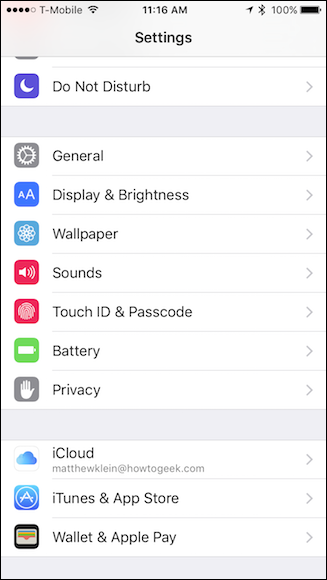
Tippen Sie nun in den allgemeinen Einstellungen auf „Barrierefreiheit“.

Tippen Sie in den Einstellungen für Eingabehilfen auf „Switch Control“.

Bevor wir die Schaltersteuerung einschalten, definieren wir zunächst unsere Schalter. Tippen Sie auf die Option „Schalter“, um fortzufahren.

Tippen Sie im Bildschirm Schalter auf „Neuen Schalter hinzufügen“.

Jetzt wählen Sie die Kamera als Quelle.

Wenn Sie die Schaltersteuerung einschalten, scannt die Kamera kontinuierlich Ihr Gesicht, bis sie Ihre Kopfbewegung erkennt. Um diese Bewegung zu definieren, müssen Sie eine Richtung links oder rechts auswählen.

Jetzt müssen Sie eine Aktion aus den bereitgestellten Optionen auswählen. Bei unserer ersten Kopfneigung wählen wir «Tippen», damit wir unseren Kopf neigen und öffnen können, wenn das System etwas auswählt, das wir möchten.
Sie können auch Siri auswählen, um den Sprachassistenten zu aktivieren, ohne ihn berühren zu müssen. Sie können auch «Hey Siri» verwenden, um dies zu tun, aber das kann manchmal unzuverlässig sein.

Sobald Sie eine Kopfbewegung definiert haben, können Sie die andere einrichten. Wir richten unsere mit «Auswählen» links und «Tippen» rechts ein. Auf diese Weise können wir beim Scrollen des Geräts durch die Bildschirmauswahl Dinge auswählen, die wir beeinflussen möchten, oder einfach direkt auf Dinge tippen.
Mit der Option zum Neigen des Auswahlkopfs erhalten Sie ein interaktives Menü auf dem Bildschirm, das weitere Aktionen enthält. Wenn das Menü die gewünschte Option anzeigt, neigen Sie einfach Ihren Kopf erneut, um sie auszuwählen.

Vergessen Sie nicht, die Schaltersteuerung einzuschalten (der Bildschirm wird blau gerahmt), wenn Sie Ihre Kopfbewegungen definiert haben oder es nicht funktioniert. Sie können dies tun, indem Sie zum Schaltersteuerungsbildschirm zurückkehren und auf die Schaltfläche tippen.

Sie können mit der Option Switch Control herumspielen und die Empfindlichkeit Ihrer Kopfneigungen anpassen, wie schnell das System durch Bildschirmelemente blättert usw.

Wenn Sie es nicht richtig machen, werden Sie von Switch Control mit einer Warnung daran erinnert.

Es wird einige Übung erfordern, aber bald können Sie Ihr iPhone oder iPad ziemlich effizient steuern, indem Sie einfach Ihren Kopf zur einen oder anderen Seite neigen. Wenn Sie feststellen, dass es nicht so funktioniert, wie Sie es möchten, können Sie einfach ändern, was jede Kopfneigung bewirkt, bis Sie es genau richtig machen.
Kopfneigungen sind nicht die einzige coole Eingabehilfenfunktion, die iOS enthält. Zum Beispiel gibt es einige coole Verknüpfungen, auf die Sie zugreifen können, wenn Sie dreimal auf Ihre Home-Schaltfläche klicken. Sie können es auch so einrichten, dass Anrufe automatisch an den Lautsprecher Ihres Geräts weitergeleitet werden. Dies ist sehr praktisch für Personen, die ihre Telefone nicht gerne an den Kopf halten.
Wenn Sie Ihr Telefon also nicht mit Ihren Händen steuern können oder möchten, ist dies nur eine weitere coole Möglichkeit, dies zu umgehen. Sei nur nicht überrascht, wenn die Leute dich lustig ansehen, weil du deinen Kopf ständig nach links und rechts neigst!

 Tipps3 años ago
Tipps3 años ago
 Wie man3 años ago
Wie man3 años ago
 Wie man3 años ago
Wie man3 años ago
 Wie man3 años ago
Wie man3 años ago
 Wie man3 años ago
Wie man3 años ago
 Wie man3 años ago
Wie man3 años ago
 Wie man3 años ago
Wie man3 años ago
 Wie man3 años ago
Wie man3 años ago